[WSL2, 주피터랩] WSL2 우분투에서 주피터랩 실행하기

WSL2 우분투에서 주피터노트북(주피터랩) 설치하기
주피터노트북 설치하는거야 코드 한줄이면 된다.
pip install jupyter notebook주피터 랩도 똑같다.
pip install jupyterlab문제는 실행할 때... WSL환경이어서 생긴다...
주피터 노트북이든 주피터 랩이든 실행은 웹 브라우져(크롬이나 인터넷 브라우져 등)에서 실행되는데
문제는 우분투에 크롬이 안깔려있다는 점이다. 사실 깔 수도 없다. 지금 깔려있는 WSL2는 GUI 프로그램을 실행할 수 없기 때문이다.
그럼 리눅스 GUI를 실행할 수 있으면 되는거 아냐? 라는 생각으로 WSLg라는 걸 깔아봤는데..
윈도우 11에서만 동작하는 것 같다.. 윈도우 10에서는 설치해도 열리지가 않는다.
https://digiconfactory.tistory.com/entry/%EC%9C%88%EB%8F%84%EC%9A%B011-WSL2-GUI-WSLg
윈도우11 WSL2에서 리눅스 GUI 사용하기 WSLg - 사용성
윈도우11 WSL2 현재의 사용성 윈도우11의 WSL2 버전은 기존 윈도우10 버전과 차이가 있습니다. 가장 주요한 차이점은 윈도우11에서는 WSLg로 리눅스의 gui 시스템인 x11과 wayland 를 지원한다는 점입니다
digiconfactory.tistory.com
(혹시 윈도우 11인 독자는 시도해봐도 좋을 것 같다)
그래서 라즈베리파이에서 주피터 서버돌릴때 했던 방법을 떠올리며 config 파일을 수정해 브라우져가 열리지 않은 상태로 실행하는 방법을 이용했다.
WSL에서 jupyter notebook 사용하기 위해 config 파일 수정
https://m.blog.naver.com/jjys9047/222143337858
[WSL] WSL에서 jupyter notebook 사용
Jupyter notebook을 사용하는 이유 Jupyter Notebook은 Python을 실행할 수 있는 idle 중 거의 유일하...
blog.naver.com
방법 요약
1. config 파일을 만든다
jupyter notebook --generate-config2. vim으로 수정한다.
$ vim ~/.jupyter/jupyter_notebook_config.py#c.NotebookApp.open_browser = True 에서 #을 지우고 False로 바꿔준다
c.NotebookApp.open_browser = True2-1. vim이 없다면 apt-get install vim 으로 설치해준다.
2-2. vim 사용법
/ 를 통해 원하는 문장을 찾을 수 있다
a 또는 i 를 눌러 편집을 한다
esc를 눌러 편집에서 빠져나온뒤 :wq를 눌러 저장하고 나와준다.
3. jupyter notebook을 실행하면 된다.
WSL2에서 jupyter lab을 사용하기 위해 config 파일 수정
주피터랩도 방법은 동일하다.
1. config 파일을 만든다
jupyter lab --generate-config2. vim으로 수정한다.
$ vim ~/.jupyter/jupyter_lab_config.py동일한 기능을 하지만 이름만 다른 #c.LabApp.open_browser = False 를 수정한다
(주피터랩은 처음부터 False로 되어있어 #만 지워준다)

3. 주피터 랩을 실행하면 된다. (temp 파일이 보인다)
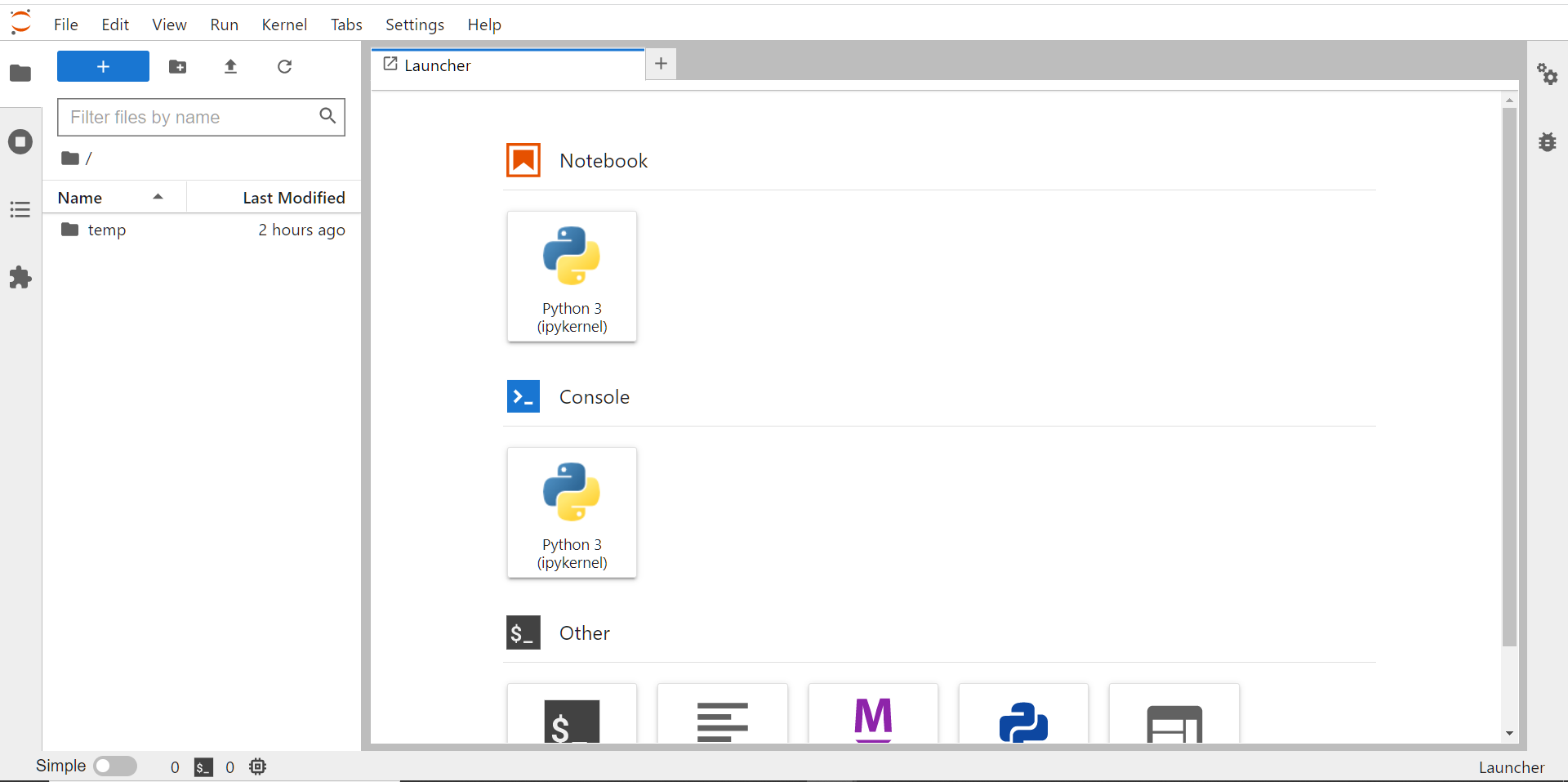
후기
주피터랩은 래퍼런스가 별로 없어서.. config파일에서 open_browser 가 들어가면 비슷한 기능이겠지 하고 편집해봤는데 잘 작동해서 다행이었다.